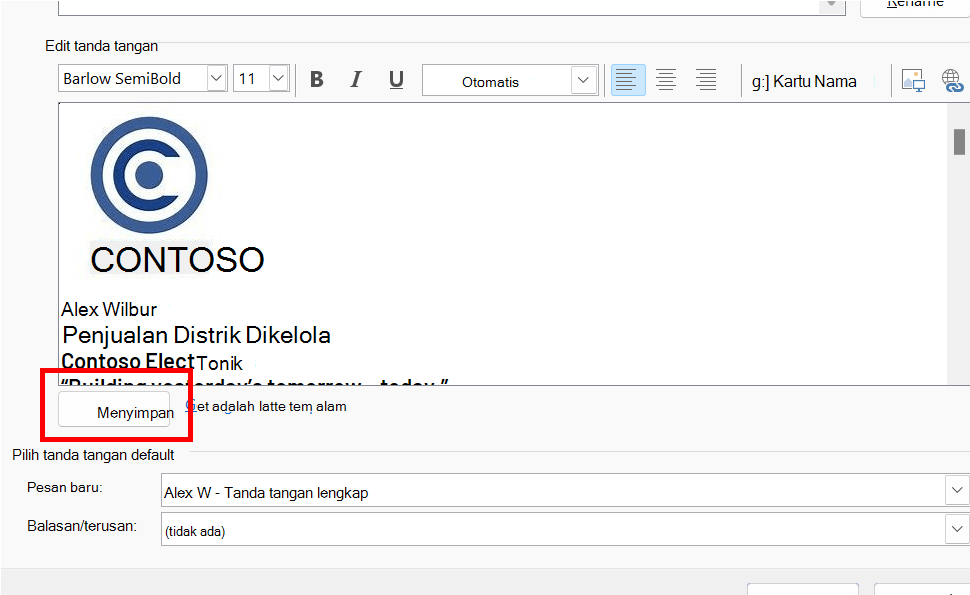Membuat tanda tangan email untuk membantu memberi merek bisnis Anda
Anda bisa membuat tanda tangan untuk pesan email Anda menggunakan templat galeri tanda tangan yang tersedia. Yang harus Anda lakukan adalah mendapatkan templat, menyalin tanda tangan yang Anda sukai ke dalam pesan email Anda dan mempersonalisasikannya untuk membuat tanda tangan Outlook Anda sendiri. Lihat video untuk melihat cara melakukannya.
Mulai dengan templat
-
Setelah mengunduh templat, buka templat di Word.
-
Pilih tanda tangan yang Anda sukai, pilih semua elemen dalam tanda tangan, lalu pilih Salin.
-
Buka Outlook, lalu pilih Email baru.
-
Tempel tanda tangan yang disalin dalam isi pesan email. Anda bisa mempersonalisasi tanda tangan Anda dengan mengubah foto atau logo atau menambahkan hyperlink ke situs web atau profil sosial Anda.
Catatan
Saat Anda mengunduh dan membuka templat tanda tangan, templat tersebut mungkin terbuka dalam Tampilan Terproteksi di Word. Untuk mengedit templat, Anda harus memilih Aktifkan Pengeditan.
-
Setelah mempersonalisasi tanda tangan, Anda perlu menyimpan tanda tangan untuk terus menggunakannya di semua email keluar.
-
Pilih semua elemen tanda tangan, klik kanan dan pilih Salin.
-
Dalam grup Sertakan , pilih Tanda Tangan dan pilih Tanda Tangan dari menu Pesan .
-
Pilih Baru dan ketikkan nama untuk tanda tangan Anda. Misalnya: "Bisnis" atau "Pribadi".
-
Di bidang Edit tanda tangan , klik kanan dan pilih Tempel. Tanda tangan Anda kini ditampilkan dalam bidang.
-
Tepat di bawah bidang edit tanda tangan, pilih Simpan.
Tips
Anda bisa meminta Outlook menambahkan tanda tangan ini secara otomatis pada setiap pesan baru dan/atau balasan dengan memilihnya di pengaturan Pilih tanda tangan default .Untuk menambahkan tanda tangan ke email secara manual, saat mengedit pesan email Anda, pilih Tanda tangan dari menu Pesan dan pilih tanda tangan yang Anda inginkan.
-
Pilih OK.
Lihat cara melakukannya

Anda juga bisa mempersonalisasi tanda tangan Anda dengan mengedit teks, mengubah foto/logo, dan menambahkan hyperlink ke situs web atau profil sosial Anda.
-
Klik kanan foto di tanda tangan dan pilih Ubah Gambar.
-
Pilih sumber dari daftar tempat foto/logo Anda berada.
-
Pilih Sisipkan.
-
Untuk mengubah ukuran gambar, pilih gambar untuk melihat gagang seret muncul di sekitar gambar. Pindahkan gagang seret untuk mengubah ukuran gambar seperlunya. Pilih menu Format dan gunakan opsi di dalamnya untuk memformat gambar Anda.
-
Dalam tanda tangan, klik kanan ikon sosial apa pun atau sorot teks situs web, klik kanan dan pilih Edit Tautan.
-
Di bidang Alamat: tambahkan tautan ke profil sosial Anda.
-
Pilih OK.
Topik terkait
Menyisipkan hyperlink ke Facebook dan X (dulu Twitter) di tanda tangan email Anda